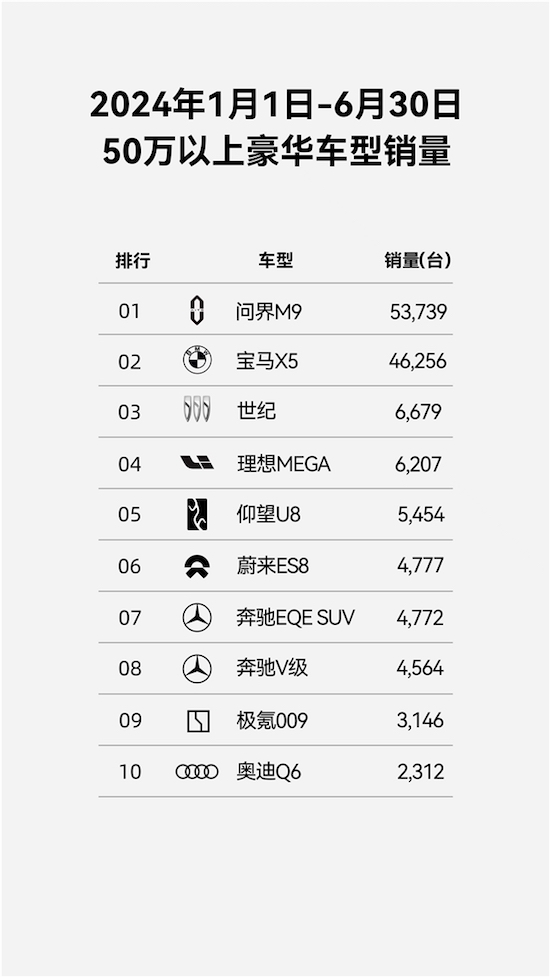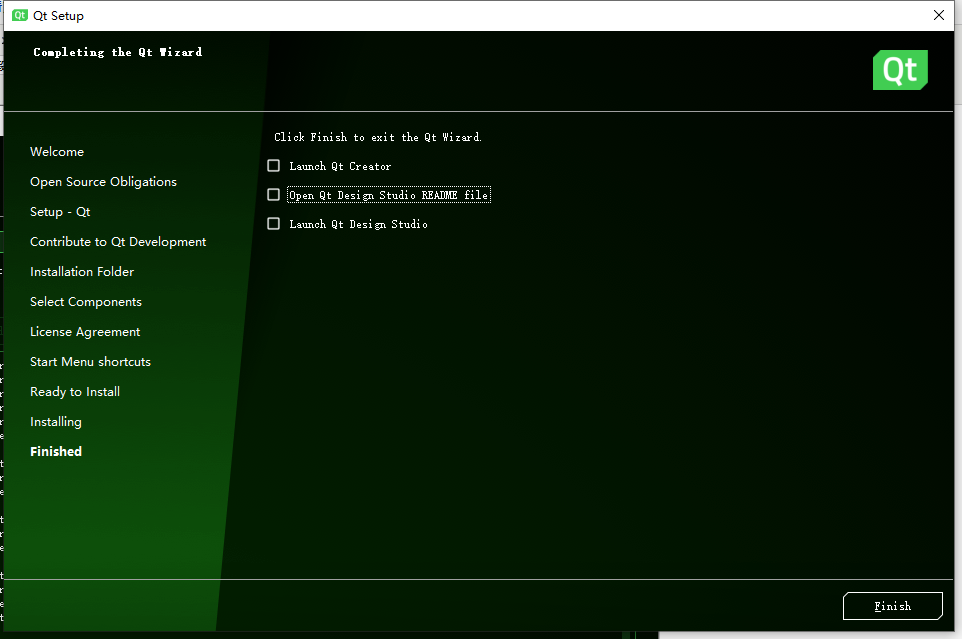阅读导航
- 引言
- 一、文件对话框 QFileDialog简介
- 二、基本用法
- 1. 打开文件(一次只能打开一个文件)
- 2. 打开多个文件(一次可以打开多个文件)
- 3. 保存文件
- ⭕参数说明
- 三、使用示例
- 四、注意事项
引言
在之前的文章中,我们学习了如何使用QColorDialog为Qt应用程序添加颜色选择功能。今天,我们将目光转向另一个常用的对话框——QFileDialog。这个对话框帮助我们轻松实现文件的打开、保存以及目录的选择,是处理文件操作中不可或缺的一部分。接下来,让我们一起探索QFileDialog的基本用法和如何将其集成到Qt应用中。
一、文件对话框 QFileDialog简介
QFileDialog 是 Qt 框架中用于打开和保存文件的对话框的一个类。它提供了一种方便的方式来让用户通过图形用户界面(GUI)选择文件或目录。QFileDialog 继承自 QDialog,因此它拥有对话框的基本功能,并添加了一系列专门用于文件选择的功能。
二、基本用法
1. 打开文件(一次只能打开一个文件)
QString getOpenFileName(
QWidget *parent = nullptr, // 父窗口,可以为nullptr
const QString &caption = QString(), // 对话框标题,默认为空
const QString &dir = QString(), // 默认打开的路径,默认为空
const QString &filter = QString(), // 文件过滤器,默认为空(表示所有文件)
QString *selectedFilter = nullptr, // 指向选择的过滤器的指针,默认为nullptr
QFileDialog::Options options = QFileDialog::Options() // 对话框选项,默认为无选项
);

2. 打开多个文件(一次可以打开多个文件)
QStringList getOpenFileNames(
QWidget *parent = nullptr, // 父窗口,可以为nullptr
const QString &caption = QString(), // 对话框标题,默认为空
const QString &dir = QString(), // 默认打开的路径,默认为空
const QString &filter = QString(), // 文件过滤器,默认为空(表示所有文件)
QString *selectedFilter = nullptr, // 指向选择的过滤器的指针,默认为nullptr
QFileDialog::Options options = QFileDialog::Options() // 对话框选项,默认为无选项
);
3. 保存文件
QString getSaveFileName(
QWidget *parent = nullptr, // 父窗口,可以为nullptr
const QString &caption = QString(), // 对话框标题,默认为空
const QString &dir = QString(), // 默认打开的路径,默认为空
const QString &filter = QString(), // 文件过滤器,默认为空(表示所有文件类型)
QString *selectedFilter = nullptr, // 指向选择的过滤器的指针,默认为nullptr
QFileDialog::Options options = QFileDialog::Options() // 对话框选项,默认为无选项
);

⭕参数说明
parent: 对话框的父窗口,通常设置为当前活动窗口或nullptr。caption: 对话框的标题文本。dir: 对话框打开时默认显示的目录路径。filter: 允许用户选择的文件类型过滤器,例如"Images (*.png *.jpg *.bmp)"。selectedFilter: 如果非nullptr,则此指针将指向用户选择的过滤器字符串。options: 控制对话框行为的选项集合,例如QFileDialog::DontUseNativeDialog表示不使用系统原生对话框。
三、使用示例
QFileDialog *dialog = new QFileDialog(this);
dialog->setWindowTitle(tr("Open File"));
dialog->setDirectory(QDir::homePath());
dialog->setNameFilter(tr("Images (*.png *.jpg *.bmp)"));
dialog->setFileMode(QFileDialog::ExistingFile);
if (dialog->exec() == QDialog::Accepted) {
QStringList files = dialog->selectedFiles();
if (!files.isEmpty()) {
QString fileName = files.first();
// 处理选中的文件
}
}
delete dialog;
在这个例子中,我们首先创建了一个 QFileDialog 的实例,并设置了一些属性,如窗口标题、初始目录和文件过滤器。然后,我们调用 exec() 函数来显示对话框,并根据用户的操作(接受或取消)来执行相应的代码。
四、注意事项
- 当使用静态函数时,对话框是模态的,会阻塞其他窗口的交互,直到用户关闭对话框。
- 实例化
QFileDialog时,可以更灵活地控制对话框的行为和外观,但需要注意管理对话框的内存(如上例中的delete dialog;)。